Способы ввода и изменения ключа продукта в Windows 7, 8, 10
Опубликовано: 2018-08-27Устраните эту проблему быстро
Используйте безопасный бесплатный инструмент, разработанный командой экспертов Auslogics.
- Легко использовать. Просто скачайте и запустите, установка не требуется.
- Безопасно. Наше программное обеспечение представлено на CNET, и мы являемся серебряным партнером Microsoft.
- Бесплатно. Мы имеем в виду это, абсолютно бесплатный инструмент.
См. дополнительную информацию об Auslogics. Пожалуйста, ознакомьтесь с EULA и Политикой конфиденциальности.
«Знание — это ключ»
Эдвардс Деминг
Разумно держать ключ продукта Windows под рукой: его можно использовать для обновления ОС до более новой версии или для активации Windows в случае необходимости.
Хорошая новость заключается в том, что изменение ключа продукта в вашей ОС, будь то Windows 7, 8, 8.1 или 10, — это простая и понятная процедура. Итак, если на вопрос «Как повторно ввести мой ключ продукта Windows?» именно по этой причине вы оказались на этой странице, вам следует перейти к приведенным ниже инструкциям и выполнить то, что там указано.
Как ввести ключ продукта Windows 10?
Если вы используете Windows 10, вы можете быть спокойны, зная, что Microsoft сделала все возможное, чтобы упростить процедуру, которую вы хотите выполнить. Существует не менее 6 способов получить доступ к системным настройкам и изменить ключ продукта в Windows 10. Для начала убедитесь, что вы вошли в систему как администратор. Если да, не стесняйтесь выбирать любой из следующих методов:
Вариант 1. Измените ключ продукта в Windows 10 через меню настроек системы:
- Одновременно нажмите клавишу с логотипом Windows и клавишу X. Этот ярлык предназначен для вызова меню быстрого доступа в Windows 10.
- Выберите Система из меню.
- В меню левой панели выберите параметр «О программе».
- Перейдите на правую панель.
- Прокрутите вниз, пока не дойдете до ссылки «Изменить ключ продукта или обновить версию Windows». Щелкните эту ссылку, чтобы продолжить.
- Вы попадете на экран активации.
- На правой панели выберите Изменить ключ продукта.
Следуйте инструкциям на экране, чтобы завершить процесс.
Вариант 2. Измените ключ продукта Windows 10 через приложение «Настройки»:
- Нажмите клавишу с логотипом Windows + сочетание клавиш I.
- Выберите Обновление и безопасность.
- Перейдите к опции активации.
- Щелкните Изменить ключ продукта.
Введите ключ продукта и следуйте инструкциям, чтобы выполнить задачу.
Вариант 3. Измените ключ продукта Windows 10 через панель управления.
- Щелкните значок с логотипом Windows, который всегда присутствует на панели задач.
- Выберите Панель управления. Затем нажмите «Система и безопасность».
- Нажмите Система, чтобы продолжить.
- Перейдите в раздел активации Windows.
- Найдите и щелкните ссылку Изменить ключ продукта.
Делайте то, что вас просят, чтобы выполнить работу.
Вариант 4. Запустите Slui.EXE, чтобы ввести ключ продукта
- Нажмите клавишу с логотипом Windows + сочетание клавиш R, чтобы вызвать приложение «Выполнить».
- После запуска введите slui.exe 3 и нажмите OK или нажмите клавишу Enter.
Введите 25-значный ключ продукта и нажмите Enter.
Вариант 5. Запустите changepk.exe , чтобы ввести ключ продукта в Windows 10.
- Откройте приложение «Выполнить», нажав логотип Windows и клавишу R.
- Коснитесь файла changepk.exe и нажмите «ОК».
Теперь вы можете ввести ключ продукта.
Вариант 6. Измените ключ продукта Win 10 с помощью командной строки.
- Нажмите клавишу с логотипом Windows + сочетание клавиш X.
- В меню быстрого доступа выберите Командная строка (Администратор).
- Введите slmgr.vbs /ipk <Введите ключ продукта здесь> и нажмите Enter.
Вы успешно ввели ключ продукта Windows 10.

Как изменить ключ продукта в Windows 8?
Вариант 1. Используйте панель управления
Самый простой способ изменить ключ продукта в Windows 8 — через панель управления. Вот инструкции, которым вы должны следовать:
- Откройте меню «Пуск» и найдите «Панель управления». Нажмите здесь.
- Щелкните Система и безопасность. Затем выберите Система.
- Нажмите «Получить дополнительные функции с новой версией Windows».
- Выберите «У меня уже есть ключ продукта».
- Затем введите ключ продукта и нажмите «Далее».
Вариант 2. Используйте командную строку
Вы также можете изменить ключ продукта в Windows 8 через окно командной строки с повышенными привилегиями. Вот как:
- Нажмите комбинацию клавиш с логотипом Windows + X.
- Выберите Командная строка (администратор).
- Введите следующее: slmgr.vbs -ipk <Ваш ключ продукта Windows>.
Нажмите Ввод. После проверки нового ключа продукта можно приступать к работе.
Изменить ключ продукта в Windows 8.1
Этот набор инструкций предназначен для тех, кто работает под управлением Windows 8.1:
- Нажмите комбинацию клавиш с логотипом Windows + W.
- Когда панель чудо-кнопок откроется, перейдите в область поиска и коснитесь в настройках ПК.
- Выберите ПК и устройства и перейдите к информации о ПК.
Там вы можете ввести или изменить ключ продукта.
Как изменить ключ продукта в Windows 7?
Можно ли изменить ключ продукта Windows 7? Если вы ищете ответ на этот вопрос, вы пришли в нужное место. Ответ - да, определенно.
Вариант 1. Настройте свойства вашего ПК
- Откройте меню «Пуск».
- Щелкните правой кнопкой мыши Компьютер.
- Щелкните Свойства.
- Выберите Изменить ключ продукта.
Наконец, введите новый ключ продукта и нажмите «Далее».
Вариант 2. Используйте командную строку
- Откройте меню «Пуск».
- Найдите Поиск и введите cmd.
- Выберите Командная строка (Администратор) в результатах поиска. Если этот параметр недоступен, щелкните правой кнопкой мыши командную строку и выберите запуск с правами администратора.
- Введите C:\Windows\System32> slmgr.vbs -ipk «Введите ключ продукта». Нажмите Ввод.
- Чтобы активировать Windows, введите C:\Windows\System32> slmgr.vbs -ato. Нажмите Ввод.
Мы надеемся, что вы успешно изменили ключ продукта. Если вы обновились до более новой версии Windows, убедитесь, что все ваши драйверы обновлены. Это важно, поскольку в противном случае ваша система может начать работать со сбоями. С этой целью рекомендуется обновить все ваши драйверы сразу — это возможно, если в вашем распоряжении есть специальный инструмент, такой как Auslogics Driver Updater.
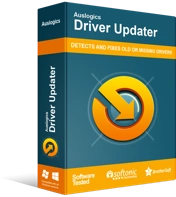
Устранение проблем с ПК с помощью средства обновления драйверов
Нестабильная работа ПК часто бывает вызвана устаревшими или поврежденными драйверами. Auslogics Driver Updater диагностирует проблемы с драйверами и позволяет обновлять старые драйверы все сразу или по одному, чтобы ваш компьютер работал более плавно.
Если у вас возникли проблемы с изменением ключа продукта Windows, не стесняйтесь оставлять свои комментарии ниже. Мы сделаем все возможное, чтобы помочь вам!
